Création ou modification d'une requête de rapport
Vous pouvez créer votre propre requête de rapport personnalisé en utilisant l'une des méthodes ci-dessous :
-
Copier une requête de rapport standard puis modifier les options de rapport prédéfinies dans la copie.
-
Paramétrer les options de rapport voulues dans un nouveau modèle de requête de rapport.
Une fois que vous avez enregistré une requête de rapport personnalisé, vous pouvez y apporter des modifications en utilisant la boîte de dialogue Modifier.
Création d'une nouvelle requête de rapport en modifiant une requête de rapport standard
-
Démarrez le Gestionnaire de rapports.
Pour plus d'informations, consultez Démarrage du Gestionnaire de rapports.
-
Sélectionnez le nom de la requête de rapport standard de votre choix dans la vue hiérarchique.
-
Dans le menu Editer, choisissez Copier.
-
Sélectionnez le nom de la catégorie ou sous-catégorie sous laquelle vous voulez que la nouvelle icône de rapport apparaisse.
-
Dans le menu Editer, choisissez Coller.
L'icône du rapport copié apparaît dans le bas de la catégorie ou sous-catégorie sélectionnée. Le nom du rapport est “Untitled” (sans titre) suivi d'un chiffre.
-
Dans le menu Editer, choisissez Modifier.
Une boîte de dialogue de requête de rapport apparaît avec les options du rapport standard d'origine complétées.
-
Tapez le nouveau nom de la requête de rapport dans le champ Requête de rapport.
-
Apportez les changements de votre choix aux options du rapport. Cliquez sur OK pour enregistrer vos modifications.
Le nouveau nom du rapport remplace “Untitled” dans la vue hiérarchique.
Création d'une nouvelle requête de rapport
-
Démarrez le Gestionnaire de rapports.
Pour le détail des étapes à suivre, consultez Démarrage du Gestionnaire de rapports.
-
Dans le menu Fichier, choisissez Nouveau puis sélectionnez le type de requête de rapport de votre choix.
Le modèle de rapport spécifique du type de rapport que vous avez sélectionné s'ouvre.
-
Complétez les champs du modèle de rapport.
Pour plus d'informations sur les options des modèles de rapports, consultez Modèles de rapports personnalisés. Le nom d'hôte doit correspondre à celui qui apparaît dans la fenêtre Collecte de données.
-
(facultatif) Cliquez sur Aperçu pour voir un aperçu du rapport.
Un aperçu de la sortie du rapport s'affiche dans une nouvelle fenêtre. Les données qui ont déjà été collectées sont utilisées pour cet aperçu.
-
Cliquez sur OK pour sauvegarder la requête de rapport.
La requête de rapport est maintenant sauvegardée. Le titre de la requête de rapport apparaît, avec l'icône de format de rapport correspondante, dans la vue hiérarchique sous la catégorie et la sous-catégorie sélectionnées. Cette requête de rapport sera disponible jusqu'à ce qu'elle soit supprimée.
Modification d'une requête de rapport
-
Démarrez le Gestionnaire de rapports.
Pour le détail des étapes à suivre, consultez Démarrage du Gestionnaire de rapports.
-
Sélectionnez le nom de la requête de rapport que vous voulez modifier.
-
Dans le menu Editer, choisissez Modifier.
La boîte de dialogue Modifier s'ouvre. Les champs contiennent les valeurs courantes de Propriétés de données, Plage de temps, Filtre et Hôtes sélectionnés.
-
Apportez vos changements à ces champs.
-
Cliquez sur OK pour sauvegarder les changements apportés à la requête de rapport.
La figure suivante est un exemple de modèle de Nouvelle requête de rapport de performance.
Figure 4–1 Exemple de modèle de Nouvelle requête de rapport de performance
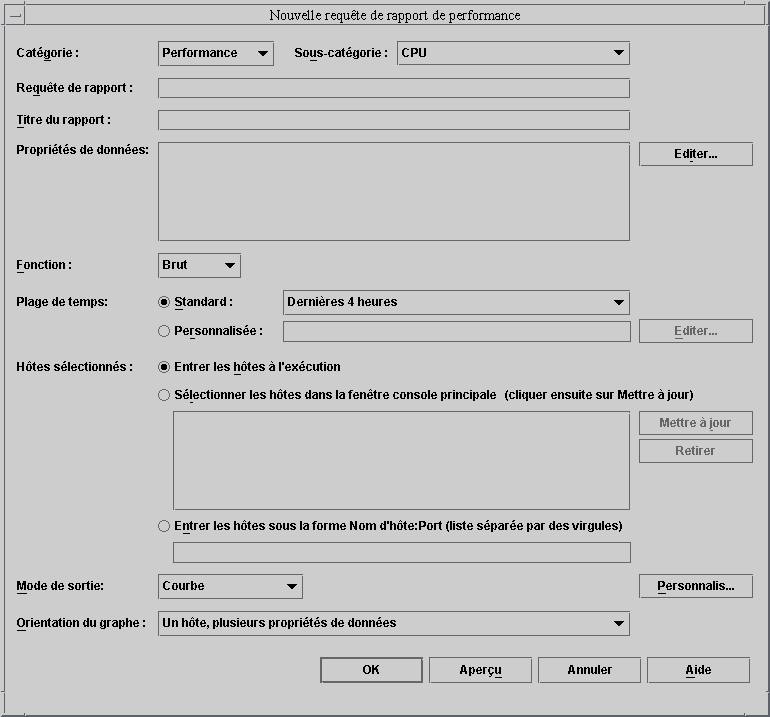
- © 2010, Oracle Corporation and/or its affiliates
